Jak skonfigurować statyczny adres IP na Ubuntu 18.04 (komputer)
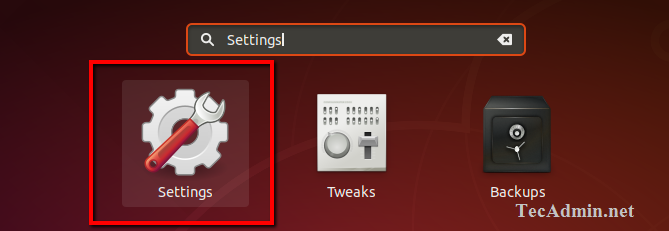
- 2917
- 162
- Seweryn Augustyniak
Pytanie - Jak zmienić adres IP na Ubuntu 18.04 Desktop? Kroki, aby ustawić statyczny adres IP w systemie stacjonarnym Ubuntu
Ubuntu 18.04 Systemy używają Netplan Zamiast starszych interfejsów statycznych. Desiktop stanowi atrakcyjny GUI do pracy z nim. Możesz łatwo zmienić lub ustawić statyczny adres IP w systemie Ubuntu.
W przypadku edycji serwera możesz śledzić ten samouczek, aby skonfigurować adres IP na Ubuntu za pomocą wiersza poleceń.
Krok 1 - Otwórz ustawienia sieciowe
Zaloguj się do systemu stacjonarnego Ubuntu. Następnie otwarte ustawienia okna na komputerze stacjonarnym Ubuntu jako pokazane na poniższym ekranie.
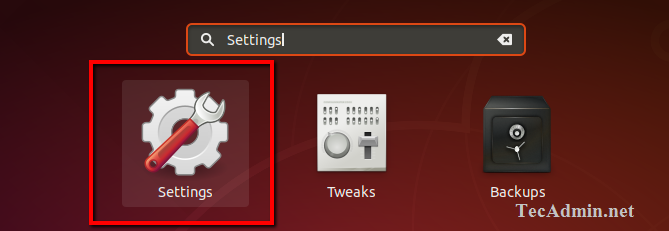
Na lewym pasku bocznym kliknij kartę sieciową. Następnie ikona kliknij, aby otworzyć ustawienie dla interfejsu sieciowego systemu, jak pokazano na poniższym ekranie.
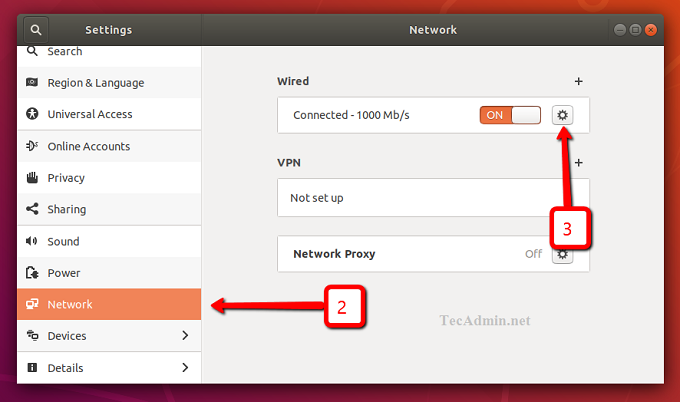
To okno pokaże bieżący adres IP skonfigurowany w twoim systemie. Teraz wybierz kartę IPv4.
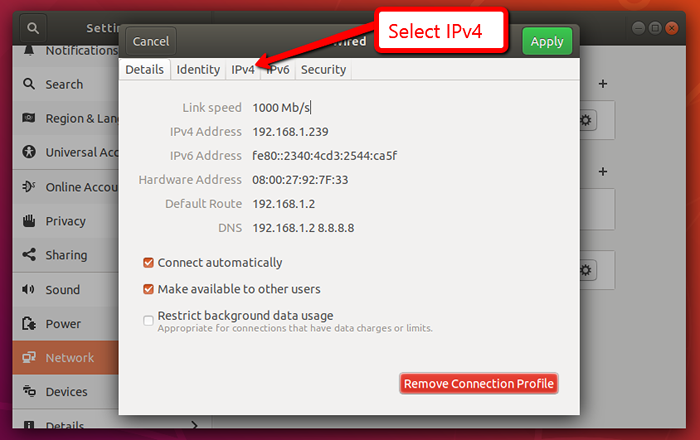
Krok 2 - Ustaw statyczny adres IP na Ubuntu 18.04
Zgodnie z metodą IPv4 wybierz opcję „Instrukcja”.
Teraz przejdź do sekcji adresów i ustaw swój adres IP, maskę sieci i bramę.
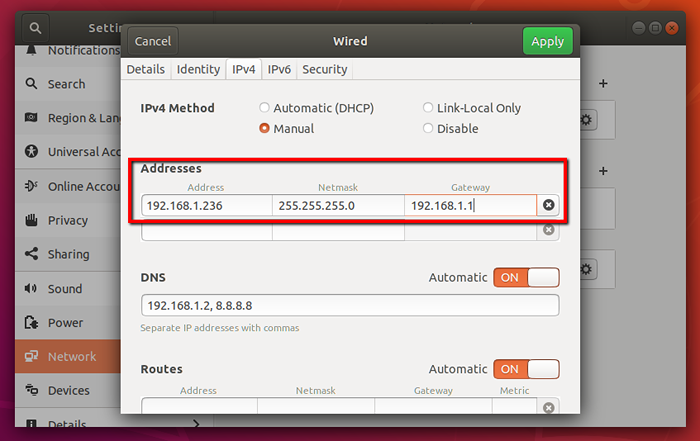
Możesz także ustawić zdalne adresy IP DNS. Jeśli nie wiesz, co tu ustawić, użyj 8.8.8.8 I 8.8.4.4 Jak pokazano na poniżej zrzutu ekranu.
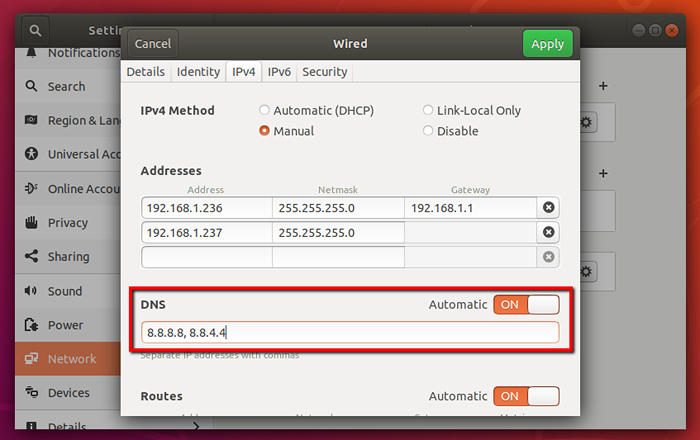
Krok 3 - Wyświetl aktualne IPS
Naciskać Ctrl + alt + t Aby uruchomić terminal w systemie Ubuntu. Teraz wpisz następujące polecenie IP, aby wyświetlić wszystkie adresy IP skonfigurowane w systemie.
Pokaz IP Addr

- « Jak sprawdzić adres IP na Ubuntu 18.04 (komputer)
- Zstandard - szybsze narzędzie do kompresji danych »

